VideoProc İnceleme – Tek noktadan video düzenleme yazılımı
Yayınlanan: 2022-02-13VideoProc hakkında özellikler, fiyat vb. gibi tüm ayrıntıları öğrenmek için bu VideoProc inceleme makalesini okuyun. Ayrıca VideoProc'u nasıl kullanacağınızı da öğreneceksiniz.
Videonuzu harika efektlerle düzenlemek ister misiniz? Videonuzu istediğiniz formata dönüştürmek mi istiyorsunuz? Videoyu kaydedin ve video sesini en iyi araçla indirin? Tüm bu işlevler için Final cut pro X ve Adobe premiere pro gibi farklı yazılımlara sahipsiniz, ancak bunlar biraz karmaşıktır.
VideoProc bunun için en iyi yedek araçtır ve hafif ama gelişmiş bir video düzenleyici arayan tüketicilere yöneliktir.
İçindekiler
Videoproc nedir?
VideoProc bir video düzenleme ve dönüştürme yazılımıdır. Video çekimlerini sonradan işlemek ve küçültmek için kullanılabilecek kolay, kararlı ve hızlı bir araçtır. Bir akıllı telefon, kamera ve hatta GoPro, video kameralar ve diğer 4k kameralar gibi bir aksiyon kamerası ile çektiğiniz videoyu işleyebilir.
Neden VideoProc'a ihtiyacımız var?
Günümüzde video akışı, çoğu insan için bilgi, bilgi ve eğlenceyi beslemenin yeni harikası. Video ve içerik yaratıcıları da her geçen gün artıyor. Ancak bir videoyu düzenlemek için en iyi düzenleme yazılımı aracına ihtiyacınız var. Bu yüzden VideoProc ile gitmek daha iyidir.
VideoProc, efekt ekleme, videoları daha küçük parçalara ayırma, Altyazı ekleme, videoyu kırpma ve ayrıca filigran ekleme gibi en iyi video düzenleme araçlarını sağlar. Bununla, videodan istenmeyen gürültüyü kaldırabilirsiniz. Videonuzu kolayca iPhone, iPad, Android ve diğerlerine uyan biçimlere dönüştürebilirsiniz.
VideoProc ayrıca 1000'den fazla web sitesinden istediğiniz videoları indirmek ve bir ekran ve web kamerası kullanarak videoyu sisteminize kaydetmek için kullanılır. DVD Dönüştürücü aynı zamanda VideoProc tarafından sağlanan ve DVD verilerini kolayca dijital medya dosyalarına dönüştürmenize yardımcı olan en iyi özelliktir.
- İlgili: Wondershare filmorapro incelemesi - Video düzenleme yolculuğunuzun kolaylığı
- youtube video düzenleme için 6 ucuz ve en iyi video düzenleme yazılımı
VideoProc İncelemesi
VideoProc, bir videoyu düzenlemek ve dönüştürmek için en iyi yazılımdır. Temel olarak Video İşleme, DVD dönüştürme ve Yedekleme, Video indirici ve Kaydedici gibi düzenleme ve dönüştürme için dört önemli araçtan oluşur.
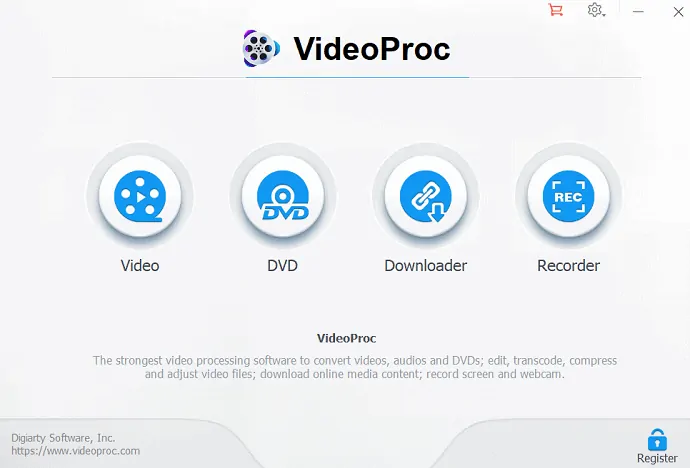
Video İşleme
Temel Düzenleme Araçları
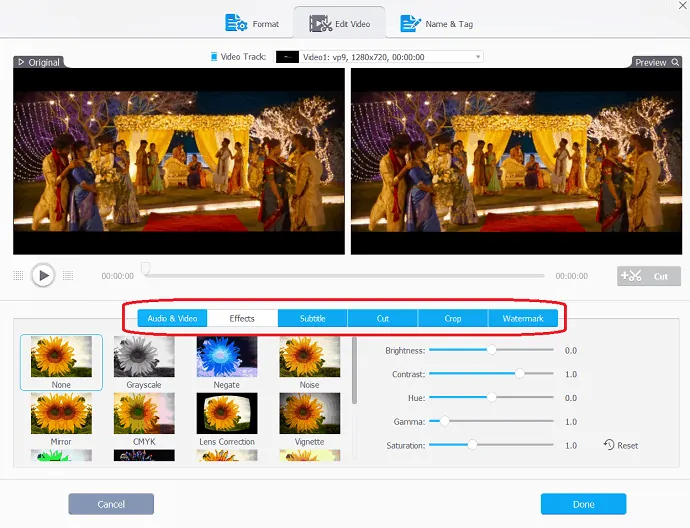
- Kes: Kes, video düzenlemede çok yaygın bir seçenektir. Video proc'un esnek bir kesme seçeneği vardır, bunu kullanarak bir videoyu kısaltabilir, istenmeyen bölümleri kesebilir, klipleri yeni bir sırayla yeniden düzenleyebilir ve youtube için dosya boyutunu küçültebilirsiniz, vb.
- Birleştirme: Bazen, MP4, MKV, AVI, MOV gibi farklı formatlardan birine veya farklı araçlardan birden fazla video klip eklememiz gerekir. Bu mükemmel birleştirme seçeneğini kullanarak, mükemmel bir video oluşturmak için bu farklı videolara katılabilirsiniz. Video uzunluklarını, en boy oranlarını, oynatma hızlarını, çözünürlükleri ve dosya biçimlerini A/V senkronizasyon sorunu hakkında endişelenmeden ayarlayarak da videoları birleştirebilirsiniz. Ayrıca, farklı video/ses/altyazı parçalarını tek bir MKV dosyasında birleştirmenize olanak tanıyan benzersiz bir "Çoklu Parça" özelliği de sunar.
- Kırpma: kırpma, görüntüleri/videoları düzenlerken göz önünde bulundurulması gereken kolay ancak önemli bir adımdır. Bir görüntü çerçevesinden öğeleri dışlama eylemine. Kırpma seçeneğinin yardımıyla, siyah çubukları ortadan kaldırmak, dikkat dağıtıcı seçenekleri kaldırmak, yakınlaştırmak ve odak noktasını vurgulamak ve görüntü kompozisyonunu iyileştirmek için videonuzu kırpabilirsiniz. Ayrıca youtube, Instagram, Geniş Ekran Tv vb. gereksinimleri karşılamak için en boy oranını değiştirebilir veya genişletebilirsiniz.
- Altyazı: Video proc'un çeşitli altyazı özelliği vardır. bunu kullanarak bir filmden altyazıyı etkinleştirebilir, devre dışı bırakabilir veya dışa aktarabilirsiniz altyazı (dil) parçasını seçebilir, videolara harici altyazı dosyaları (.ass, .ssa, .srt) ekleyebilir (sabit kod veya yazılım kodu), filmler, TV bölümleri için çevrimiçi altyazı arayabilirsiniz , vb.
- Efekt: Video proc'daki efekt seçeneği, önceden ayarlanmış görsel efektler ve Gri Tonlama, Ayna, Kenar, Boyama gibi filtreler uygulamanıza ve video parçalarınıza keskinleştirme yapmanıza olanak tanır. Ayrıca videolarınızı güzelleştirmek ve stilize etmek için hızlı kalıplar sağlayabilir. Ayrıca renkleri, görüntü parlaklığını, kontrastı, tonu, gama ve doygunluğu ince ayar seçenekleriniz de olabilir.
- Döndür: Videonuzu sola veya sağa (saat yönünde veya saat yönünün tersine) 90 derece, 180 derece veya 270 derece döndürebilir veya tek bir tıklamayla veya ayna çevirme videosunu dikey veya yatay olarak döndürebilirsiniz.
Gelişmiş düzenleme araçları
4K video düzenleyici, araç kutusundaki kolay ve gelişmiş düzenleme araçlarıyla HD videoları akıcı bir iş akışında düzenlemenize yardımcı olur. Videoyu sabitleme, Balık Gözü Düzelt, Gürültüyü Kaldır, Gif Yap, Filigran ekle, MakeMKV, M3U8 oluştur ve Videoyu geliştir gibi ek düzenleme araçları sağlar.
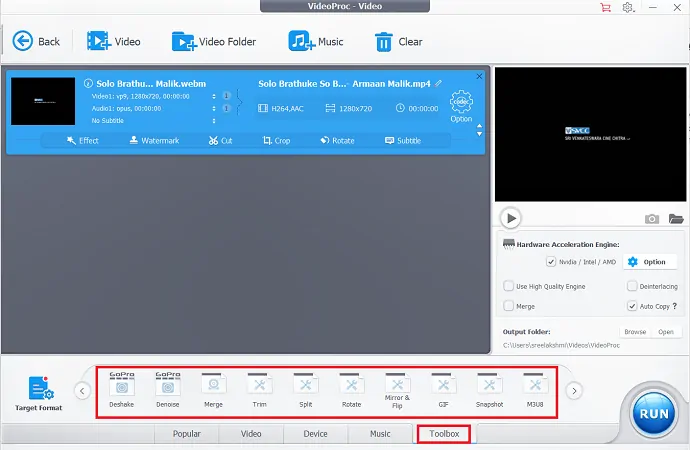
- Videoyu sabitleyin: Titrek çekimleriniz varsa, bu özelliği kullanarak GoPro, iPhone vb. cihazlardan sabitleyebilirsiniz.
- Fisheye Fix: Bu özellik, balıkgözü lens distorsiyon formunu aksiyon kamerası videosundan harika bir videoya düzeltmeye yardımcı olur.
- Gürültüyü Kaldır: Videodaki istenmeyen gürültünün azaltılmasına veya ortadan kaldırılmasına yardımcı olur.
- GIF Yap: Video proc'da mükemmel bir özelliktir. Bunun yardımıyla videoyu kolayca GIF'e dönüştürebilir, videodan jpg/png çıkarabilir, görüntüyü yeniden boyutlandırabilirsiniz.
- Filigran ekleyin: Düzenleme işlemi tamamlandıktan sonra videonuzu metin, logo, resim veya zaman kodu ile filigranlayabilirsiniz.
- MakeMKV: Video akışlarını kodlama olmadan MKV'ye aktarın.
- M3U8 oluşturun: HTTP akışı için tek veya birden çok .ts dosyası içeren bir M3U8 çalma listesi oluşturun.
- Videoyu Geliştir: Oynatma, hız ve ses seviyesini ayarlayarak en iyi geliştirilmiş videoyu yapın.
- İlgili: Android için en iyi 5 ücretsiz video düzenleme uygulaması
- 7 en iyi profesyonel video düzenleme yazılımı
Kalite odaklı yüksek hızlı Medya Dönüştürücüler:
Video dönüştürücü
VideoProc, 370 giriş kodunu ve 420+ çıktı biçimini kapsayan bir A_to_B video dönüştürme aracıdır. Ayrıca sadece piksel düzeyinde kalite farkı ile büyük video boyutunu %90 oranında sıkıştırmayı mümkün kılar.
Bu video dönüştürücü aracıyla, 720p/1080p videoyu, bulanık piksel bloğu olmadan 4K TV'de izlemek için 2160p (4K) UHD videoya yükseltebilir veya herhangi bir 4K videonun en boy oranını 2K monitöre sığdırmak için küçültebilirsiniz.
MKV'den MP4/iPhone'a yeniden kodlama olmadan 1000 FPS'nin üzerinde hızlı ve kaliteli kayıpsız video geçişi ve dönüştürme için süper hızlı "Otomatik Kopyalama" moduyla benzersiz bir şekilde hedeflenmiştir.
Eksiksiz kontrol modu, hedef bit hızında ince ayar yapmanıza, VBR/CBR seçmenize, daha iyi kalite için 2 geçişli kodlama, GOP ve B çerçevelerinden yararlanmanıza olanak tanır.
Ses dönüştürücü
VideoProc ile ses dönüştürme işlemleri hiçbir zaman çok zahmetli olmaz. Net Dolby dijital kanal surround sesle MP3, AMR, WAV, OGG, FLAC, iPhone zil sesi vb. formatlar arasında sesi dönüştürebilirsiniz. Ayrıca herhangi bir kalite kaybı olmadan videodan sese, kaynaklardan gelen sese AAC, AC3, MP3, DTS, DTS-HD'ye aktarabilirsiniz.
DVD dönüştürücü
DVD Dönüştürücü, VideoProc'taki araçlardan biridir. Herhangi bir DVD ortamını birkaç saniye içinde dijital ortam dosyalarına dönüştürebilir, bu da herhangi bir özellikli uzunluktaki DVD'leri, ISO CDR disk görüntülerini ve DVD klasörlerini 5 dakika içinde MP3 ortamına dönüştürebilir. DVD'leri yüksek oranda sıkıştırılmış HEVC, MKV, iPhone, iPad, Android, HDTV, Mac vb. formatlara uyacak şekilde dijitalleştirebilir. DVD verilerini mevcut videonuza 1:1 oranında orijinal kalitede kopyalayabilirsiniz. Hem ev yapımı DVD'leri hem de kopya korumalı ticari DVD'leri destekler.
Video ve müzik indirin
VideProc, 1000'den fazla video ses sitesini destekleyen yerleşik bir medya indiricisine sahiptir. Güçlü ve güvenilir bir çevrimiçi video ses indiricisidir ve youtube, Vevo, Vimeo, Dailymotion, Facebook, Break, Metacafe ve 1000'den fazla çevrimiçi video sitesinden video ve müzik indirmeyi destekler. Bir başka kullanışlı özellik de, daha sonra izle oynatma listeniz de dahil olmak üzere toplu videoları indirme yeteneğidir. Ayrıca proxy sunucusunun her yerden video ve müzik indirmesini sağlar.
Ses kayıt cihazı
VideoProc basit ama güçlü bir ekran kayıt bileşenidir. Oyuncular, spor severler, eğitimciler için oyun, sunum, web seminerleri, skype araması, video akışı, ekran görüntüleri, podcast'ler, yazılım incelemeleri ve video talimatlarını kaydetmek, izleyicileriniz ve takım arkadaşlarınızla etkileşim kurmayı kolaylaştırmak için en iyi araçtır.
3 Kayıt modu: VideoProc, masaüstü/iOS ekran etkinliklerini ses kaydı ile kaydedebileceğiniz veya web kamerasından kaydedebileceğiniz veya her ikisini aynı anda resim içinde resim modunda kaydedebileceğiniz gibi başlıca 3 kayıt moduna sahiptir.
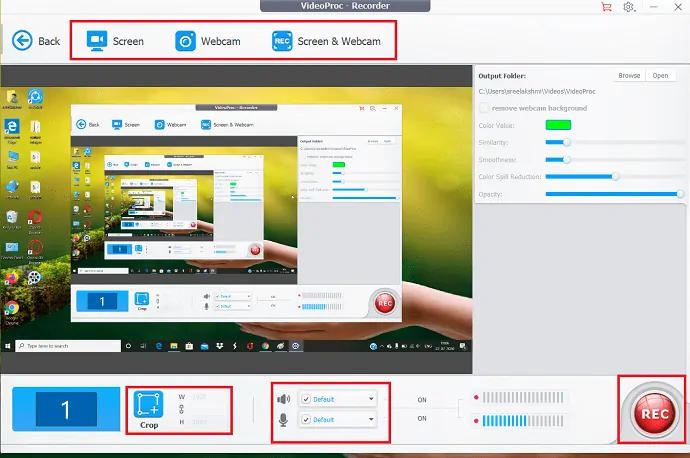
Yeniden boyutlandırılabilir pencere: Kaydedilen videoyu kırpmak için kullanılır. Pencere veya tam ekran modlarında kaydetmek için ekran görüntüsü almak istediğiniz alanı seçebilirsiniz.
Yardımcı Araçlar: Burada, kayıtlar sırasında videodaki herhangi bir içeriği, metin türünü, seslendirmeleri, görüntüleri, okları, ana hatları çizmek, vurgulamak için bazı yardımcı araçlar vardır.
Kroma anahtarlar: Bu, web kamerasından orijinal arka planı silmenize ve onu dijital arka planla değiştirmenize izin veren özel özelliktir.
Destek
VideoProc, hem Windows hem de Mac'te desteklenir. GoPro, DJI, iPhone, Android, video kamera ile çektiğiniz herhangi bir video ile kolayca çalışır. Üçüncü taraf uygulama kodek paketleri olmadan 370+ kodu ve 420+ format dönüştürmeyi destekler.

Donanım Hızlandırma Teknolojisi için Desteklenen GPU'lar
- Intel: Intel HD Graphics 2000 veya üstü
- NVIDIA: NVIDIA GeForce GT 630 veya üstü
- AMD: AMD Radeon HD 7700 serisi (VCE 1.0) veya üstü
Sistem Gereksinimleri (Desteklenen İşletim Sistemi)
- Windows : Microsoft Windows 7, Windows 8/8.1, Windows 10 veya üstü (32 bit ve 64 bit sürüm desteklenir)
- Mac sürümü: Mac OS X Snow Leopard, Lion, Mountain Lion, Mavericks, Yosemite, El Captain, macOS Sierra, High Sierra, Mojave, Catalina(10.15)
- İşlemci: 1 GHz Intel veya AMD işlemci (Minimum)
- RAM: 1GB RAM (Önerilen: 2GB veya üzeri)
- Sabit Disk Alanı: Kurulum için 200MB sabit disk alanı
VideoProc Fiyatlandırması ve İndirimi:
VideoProc, Bir yıl, Ömür Boyu ve Aile Lisansı gibi üç Lisansta mevcuttur. Bir yıllık Lisans bir adet 1PC için, Ömür Boyu Lisans ise 1PC için ücretsiz ömür boyu güncelleme desteği ile kullanılır. Ücretsiz ömür boyu güncellemelerle 2-5 PC için aile lisansı.
Bu indirimli fiyatlandırma sayfası aracılığıyla VideoProc planlarında %49'a varan indirim elde edeceksiniz. İndirimli fiyatlar aşağıda gösterilmiştir.
- Bir yıllık Lisans: $29.95
- Ömür Boyu Lisans: 42,95 $
- Aile Lisansı: $57.95
VideoProc Nasıl Kullanılır
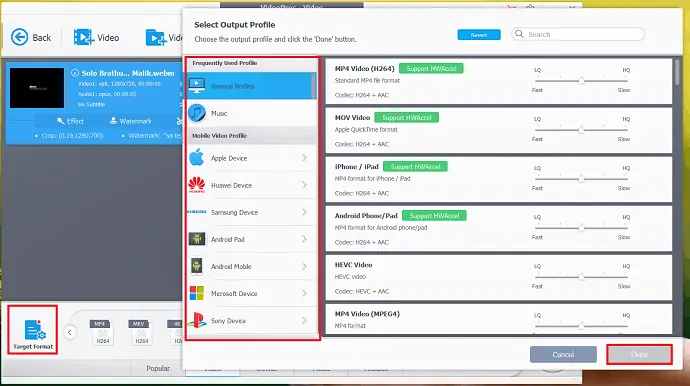
Bu yazıda, VideoProc kullanarak videoların nasıl düzenleneceğini, dönüştürüleceğini, indirileceğini ve kaydedileceğini açıklayacağız.
Toplam Süre: 7 dakika
Adım:1 Görüntülenen Pencereden videoyu seçin
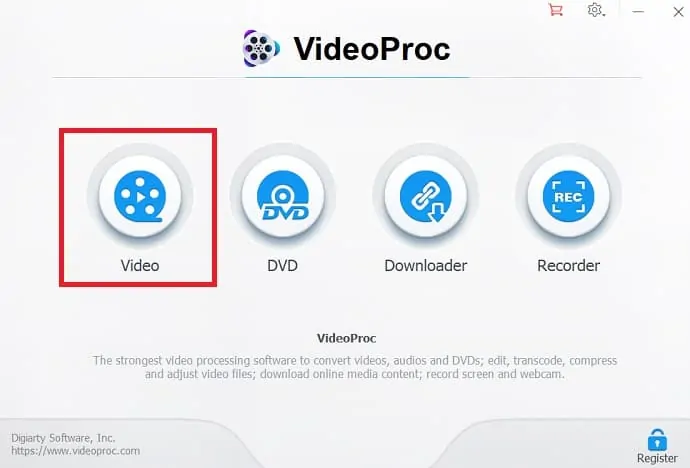
VideoProc uygulamasını açın ve görüntülenen Pencereden “ Video ” öğesini seçin.
Adım:2 Videoyu Yükleyin
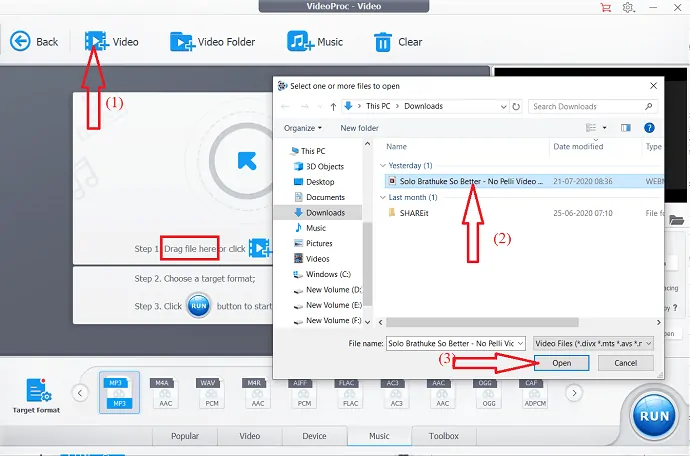
VideoProc-Video ekranına istediğiniz videoyu sürükleyip bırakın veya sol üstteki video seçeneğine tıklayın ve düzenlemek istediğiniz videoya çift tıklayın.
Adım:3 Efektleri Seçin
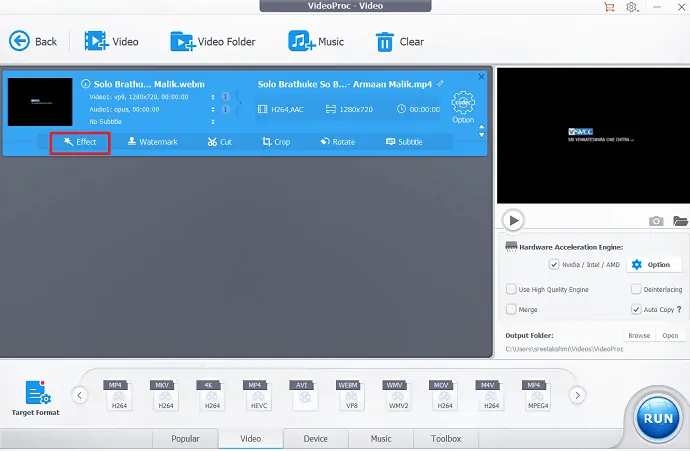
Video, efektler, filigran, kesme, kırpma, döndürme ve altyazı gibi temel düzenleme seçenekleriyle ekranda görüntülenir. Bunlar arasında “ Efektler ” seçeneğini seçin.
Adım:4 Efekt ekleme
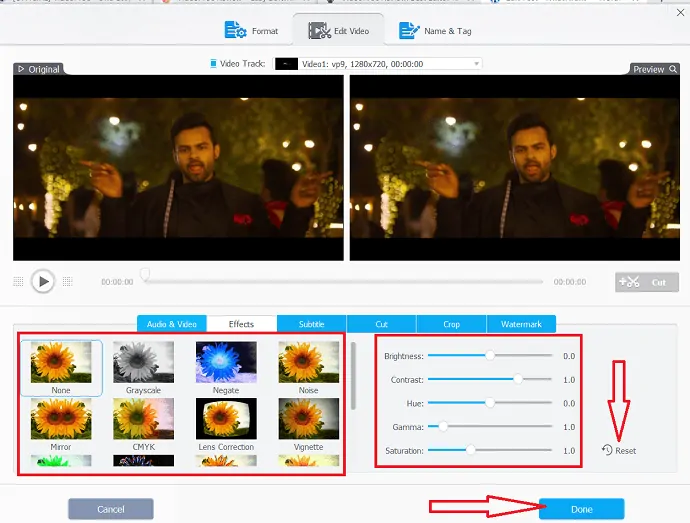
Ekranda birkaç Efekt görüntülenir, bunlardan istediğiniz efekti seçin ve ekranın sağ alt kısmındaki seçenekleri kullanarak parlaklık, kontrast, renk tonu, gama ve doygunluğu ayarlayın .
Tüm işlemler tamamlandıktan sonra değişiklikleri kaydetmek için “Bitti” seçeneğine tıklamayı unutmayın. Belirli bir efekti istemiyorsanız, sağ köşedeki Sıfırla seçeneğini seçerek kolayca kaldırabilirsiniz.
Adım:5 Altyazı ekle
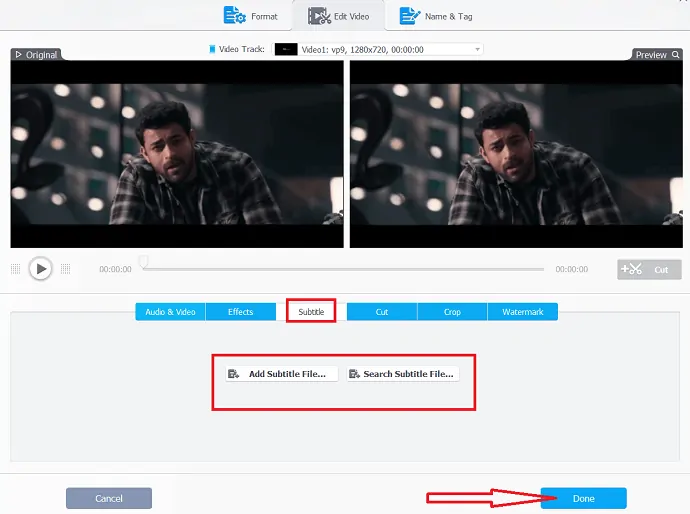
Efekt seçeneğinin hemen yanındaki “Altyazı ekle” seçeneğini seçin. “ Altyazı dosyası ekle ” veya “ Altyazı dosyası ara ” gibi iki farklı seçeneği gözlemleyebilirsiniz. Sisteminizden altyazı dosyasını seçmek istiyorsanız, Altyazı dosyası ekle seçeneğini seçin, aksi takdirde altyazı dosyası ara seçeneğine gidin.
Adım:6 Videonun belirli bir bölümünü kesin
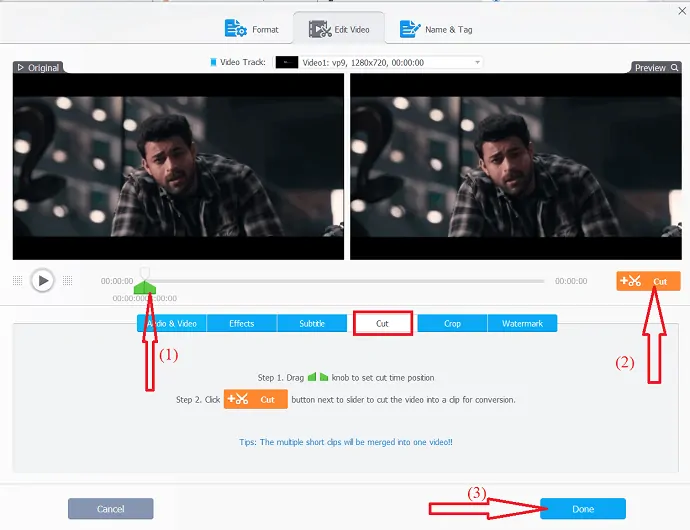
Kes seçeneğini kullanarak bir videoyu kısaltın, istenmeyen bölümleri kesin, klipleri yeni bir sırayla yeniden düzenleyin ve youtube için dosya boyutunu küçültün, vb. Kesme zamanı konumunu ayarlamak için düğmeyi sürükleyin ve videoyu klibe kesmek için kesme seçeneğini seçin. Değişiklikleri kaydetmek için sağ alt kısımdaki bitti seçeneğini işaretlemeyi unutmayınız.
Adım:7 Videoyu kırpın
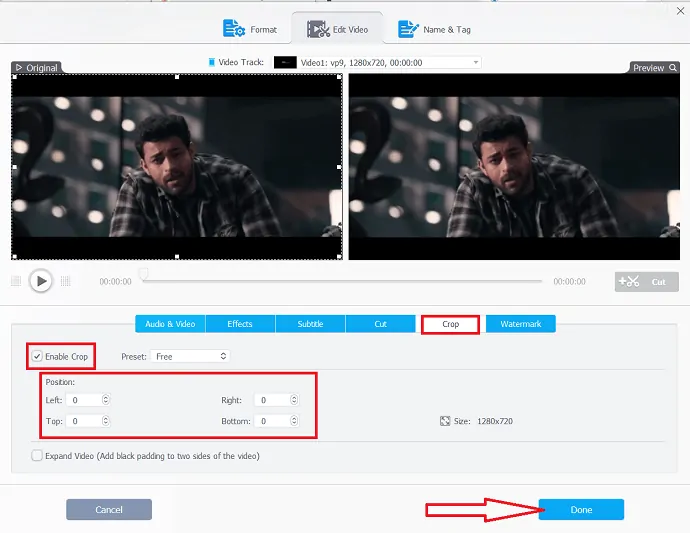
Videodaki belirli bir alanı vurgulamak ve görüntü kompozisyonunu iyileştirmek için kırpma seçeneğini seçin ve Kırpmayı etkinleştir seçeneğini tıklayın. Konum seçeneği altında dört taraftaki değerleri seçerek kırpma alanını seçin.
Adım:8 Filigran ekleyin
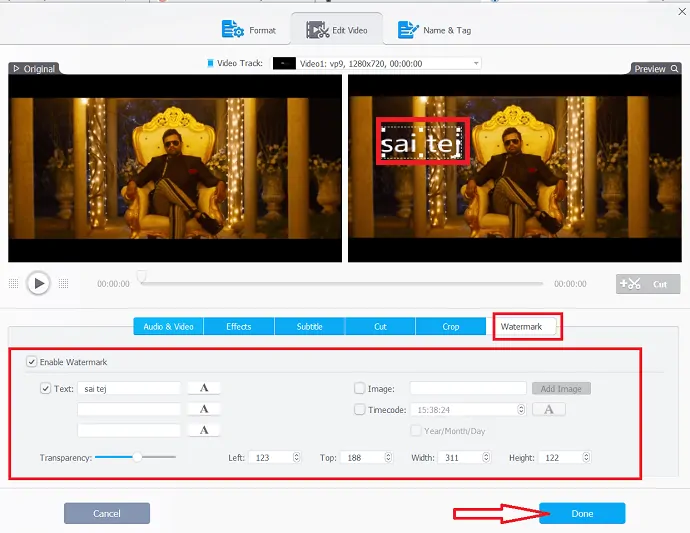
Videoya filigran ekleyebilirsiniz. Filigran bir resim, metin veya zaman kodu olabilir. Metin filigranı eklemek için metni seçin ve kutuya metin girin. Görüntü filigranı eklemek için görüntüyü ve filigran olarak eklemek için zaman kodu seçeneğini seçin. kaydırıcıyı değiştirerek seçeneği ve şeffaflık seviyesini kullanarak boyutu seçin. son olarak, “Bitti” seçeneğini seçin.
Adım:9 Videoyu döndürün veya çevirin
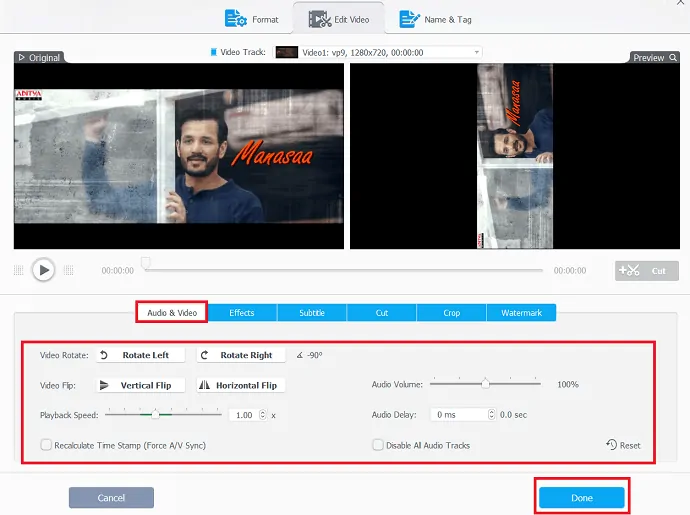
Videoyu döndürmek veya çevirmek istiyorsanız, sadece Ses ve video seçeneğini seçin. videonun altında video çevirme, video döndürme gibi çeşitli seçenekleri gözlemleyebilirsiniz. onları arzunuza göre seçin.
Oynatma hızı kaydırıcısını kullanarak ağır çekim video veya en hızlı video oluşturabilir ve sağdaki ses gecikme seçeneğini kullanarak seste gecikme oluşturabilirsiniz. Son olarak, “Bitti” seçeneğine tıklayın.
adım:10 Videoyu sabitleyin
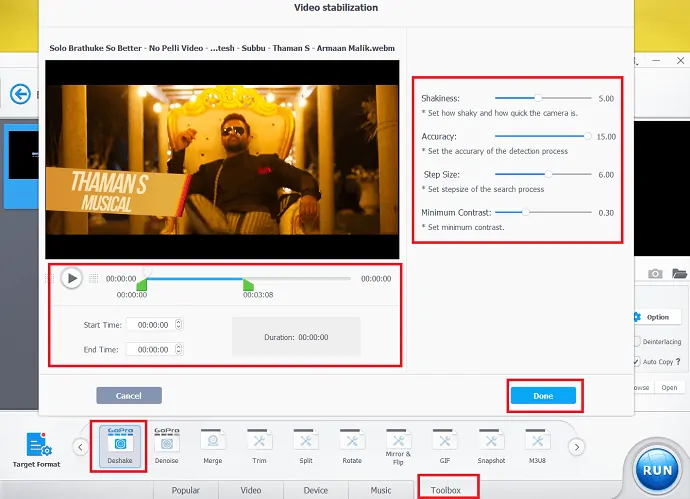
Deshake seçeneğini kullanarak titrek video çekimi videosunu sabitleyin. Arayüzün altındaki Araç Kutusu sekmesine gidin ve Deshake seçeneğine çift tıklayın.
Şimdi, düğmeleri ayarlayarak başlangıç ve bitiş zamanını ayarlayın. Kaydırıcıyı kullanarak titremeyi, doğruluğu, adım boyutunu ve minimum kontrastı ayarlayın. Ve bittiğinde bitti'ye tıklayın.
Adım:11 İstenmeyen gürültüyü kaldırın
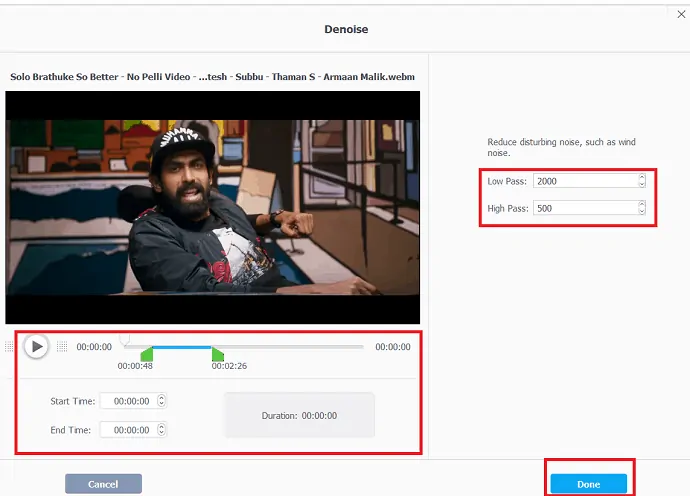
“Araç Çubuğu” sekmesi altındaki “Denoise” Seçeneğine çift tıklayın.
Şimdi, düğmeleri ayarlayarak istenmeyen gürültüyü bulduğunuz başlangıç ve bitiş noktalarını ayarlayın. düşük geçiş ve yüksek geçiş değerlerini ayarlayın ve tamamlandıktan sonra saati “Bitti” olarak ayarlayın.
Adım:12 Videoyu kırpın
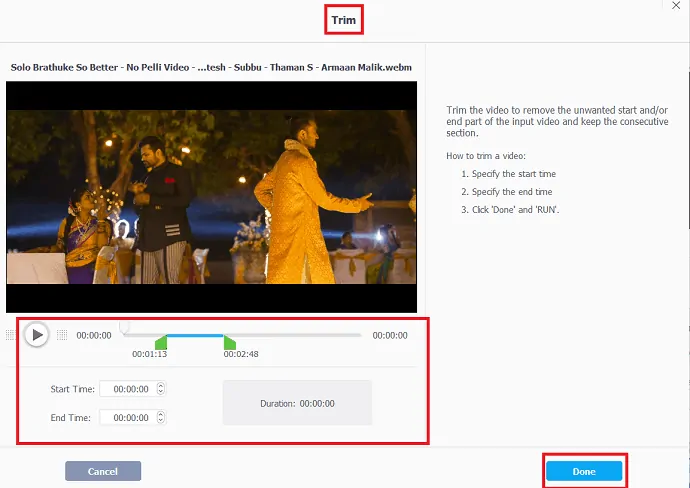
Giriş videosunun istenmeyen başlangıç ve bitiş kısımlarını kaldırmak için videoyu kırpın.
Şimdi düğmeleri kullanarak başlangıç ve bitiş zamanını ayarlayın veya başlangıç ve bitiş zamanını manuel olarak ayarlayabilirsiniz. son olarak “Bitti” seçeneğini seçin.
Adım:13 Videoyu bölün
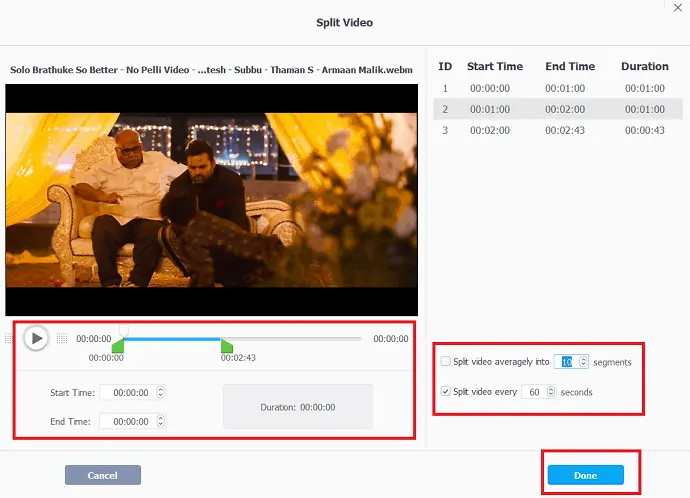
“Araç Çubuğu” sekmesinin altındaki “Böl” seçeneğini seçin. Videoyu segmentlere ve zamana göre bölebilirsiniz. sağdaki seçeneklerden herhangi birini seçtikten sonra seçeneklerin üst kısmında başlangıç saatini, bitiş saatini, süreyi görebilir ve “Bitti” seçeneğine dokunabilirsiniz.
Adım:14 Çıktı biçimini seçin
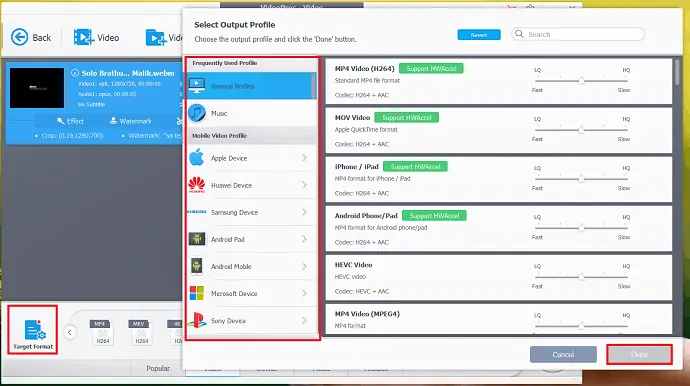
Düzenleme tamamlandıktan sonra son görev bir çıktı profili seçmektir. Sol köşedeki “ Hedef formatı ”nı seçin. Ekranda Çıktı Profili Seç penceresi görüntülenir, buradan videonun istediğiniz çıktı biçimini seçin ve bitti seçeneğine tıklayın.
- İlgili: İnternetteki en iyi ücretsiz çevrimiçi video düzenleyici
- Wonderfox DVD video dönüştürücü incelemesi
Kapanış sözleri- VideoProc
VideoProc, tamamen Intel, AMD ve NVIDIA GPU'lar tarafından desteklenen Düzey-3 Donanım Hızlandırmasını zirveye çıkaran 1 numaralı hızlı video işleme yazılımıdır ve kaliteden ödün vermeden pürüzsüz (4K) video düzenleme ve kod dönüştürme sağlar.
İster deneyimli bir profesyonel olun, ister yeni başlayın, 4K video düzenleyici, HD/4K videoları modern bir iş akışında düzenlemenize yardımcı olur. Efektler, altyazılar, kesme ve kırpma videoları ekleyerek videoları düzenleyebilirsiniz, hepsi dakikalar içinde yapılır. Videodaki istenmeyen gürültüyü kaldırabilir, 1000'den fazla web sitesinden videoları kolayca indirebilir, birden fazla videoyu tek bir videoda birleştirebilirsiniz. Hem Windows hem de Mac için tasarlanmıştır.
Ayrıca, yüksek hızlı video çekimi ve ağır çekim videoyu düzenlemek, videonun hızını ve belirli seçeneklerini kullanarak sesi değiştirmek için harika özelliklere sahiptir. Video indirici, DVD dönüştürücü ve kaydedici gibi diğer harika özellikler, düzenleme yazılımına ek çılgınlık katar.
Umarım bu VideoProc incelemesi , VideoProc video düzenleme ve dönüştürme yazılımının ayrıntılarını bilmenize yardımcı olmuştur. Bu makaleyi beğendiyseniz, lütfen paylaşın ve daha fazla ipucu için Facebook, Twitter ve YouTube'da WhatVwant'ı takip edin.
VideoProc İncelemesi – SSS
VideoProc ücretsiz mi?
Dijital yazılım, VideoProc yazılımını Mac ve PC'den ücretsiz olarak indirme fırsatı sunuyor. VideoProc'u kullanarak Videoları, sesleri ve DVD'leri istediğiniz formatlara dönüştürebilirsiniz.
Birden çok videoyu tek bir videoda nasıl birleştiririm?
Araç Kutusu altındaki birleştirme seçeneğini kullanarak birden fazla videoyu tek bir videoda birleştirebilirsiniz.
VideoProc'ta altyazı nasıl eklenir?
Video aracını seçin>Video yükle>videonun hemen altındaki altyazı seçeneğine tıklayın>Altyazı dosyalarını yükleyin ve son olarak sağ altta tamamlandı seçeneğini seçin.
VideoProc kullanarak youtube'dan video indirebilir miyim?
Evet. VideoProc'taki bir video indirme aracı yardımıyla youtube'dan videolar indirebilirsiniz.
VideoProc'ta hem web kamerasını hem de ekranı kullanarak video kaydetmek mümkün müdür?
Evet. VideoProc, aynı anda hem web kamerasını hem de ekranı kullanarak video kaydetmek için bu harika özelliği sağlar. Bu seçeneği “Kaydedici” aracının altında görebilirsiniz.
